Če želiš ustvariti privlačen 3D-projekt v After Effects, je animiranje poskočne točke po globi popolna izziv. V tem navodilu ti bom pokazal, kako obvladati osnove te animacije in kako naj točka skače čez različne geografije. Cilj je ustvariti tekočo in vizualno privlačno animacijo, ki točko na učinkovito premika od ene lokacije do druge preko globe.
Najpomembnejše ugotovitve
- Postopek ustvarjanja poskočne točke na globusu zahteva dodajanje in animacijo null objektov v After Effects.
- Smiselna ureditev in opis poti za animacijo sta ključna za dosego želenih prehodov.
- Uporaba ključnih sličic in fino prilagajanje animacije prinaša želen rezultat.
Navodila po korakih
Najprej moraš ustvariti novo kompozicijo v After Effects. Naloži potrebne vire, kot so globus in točke, ki bodo služile kot cilji. Začni z izbiro kompozicije, ki jo boš uporabil za ustvarjanje 3D učinka.
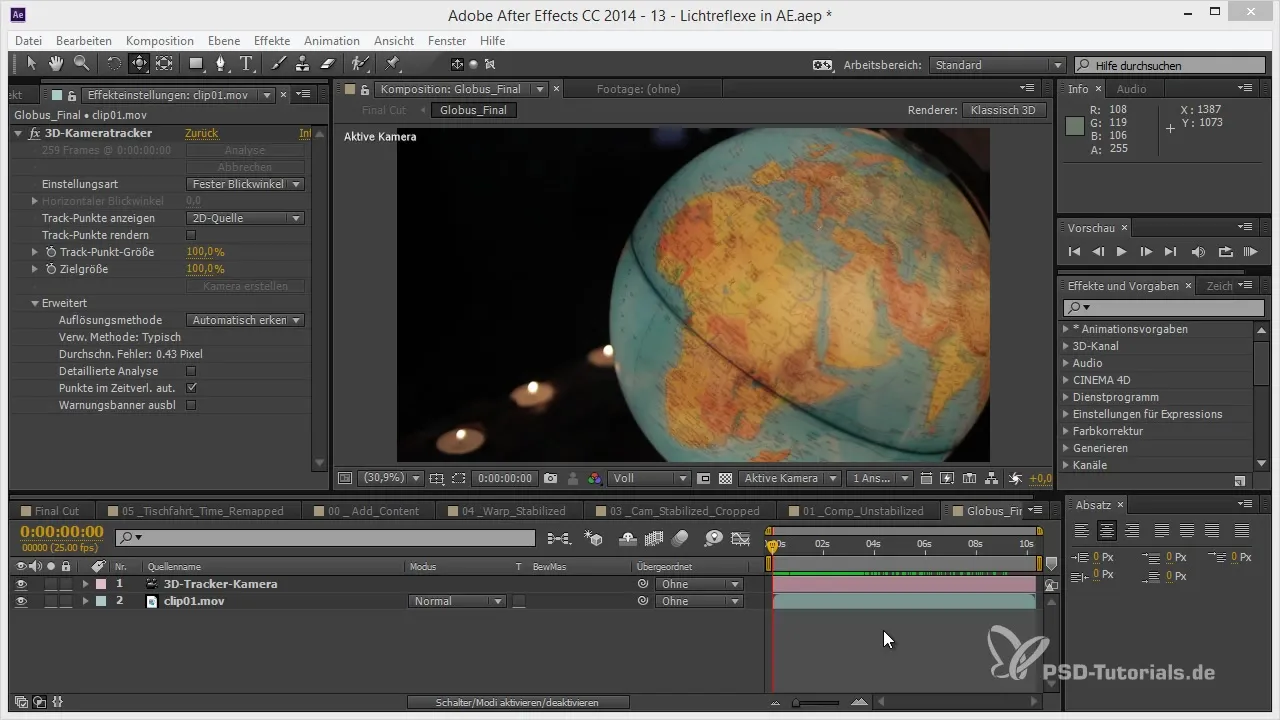
Sedaj je čas, da definiraš poskočne točke. Potrebuješ točke za sledenje za svojo animacijo, zato je priporočljivo izbrati 3D točke, ki jih boš nato animiral. Z desno miškino tipko klikni na kompozicijo in ustvari null ravni za vsako izbrano točko.
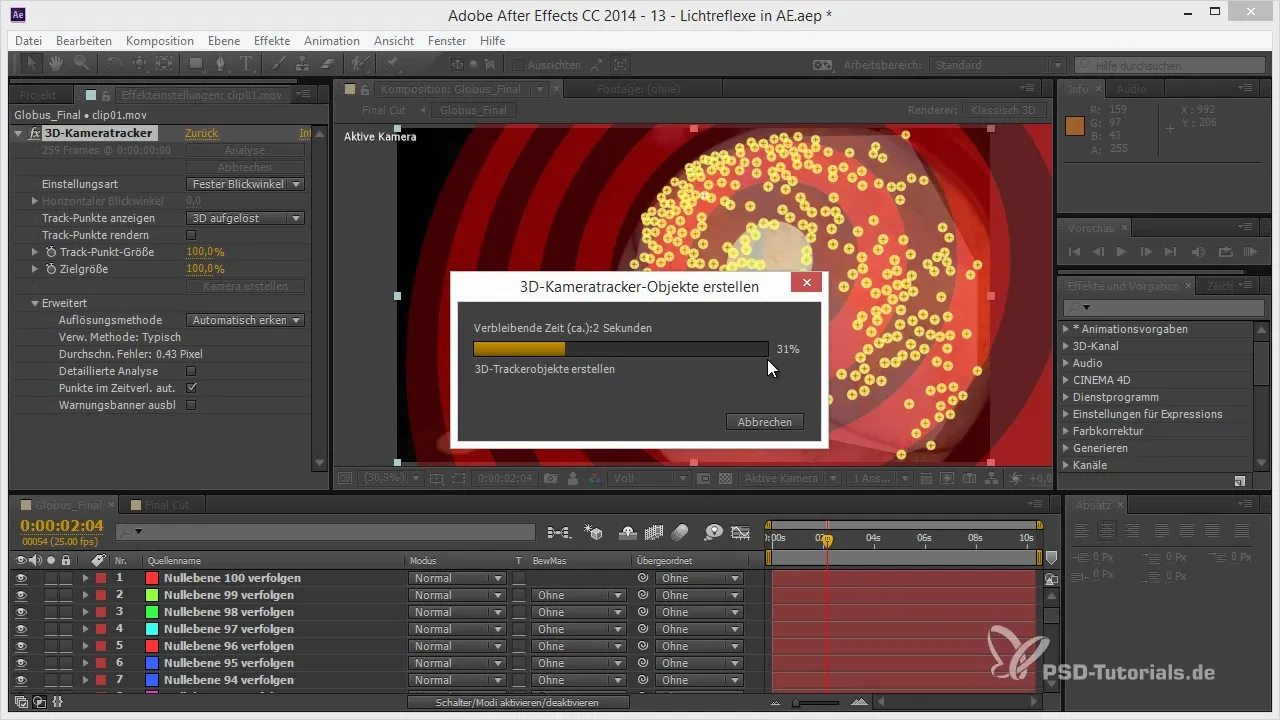
Definiraj trdno število točk, da ustvariš dovolj prostora za svoje animacije. Je dovolj null objektov na voljo? Če je odgovor da, je naslednji korak organiziranje in pozicioniranje teh točk na globusu. Koristno je, da eksperimentiraš s pozicijami in jih postaviš točno tja, kjer morajo biti.
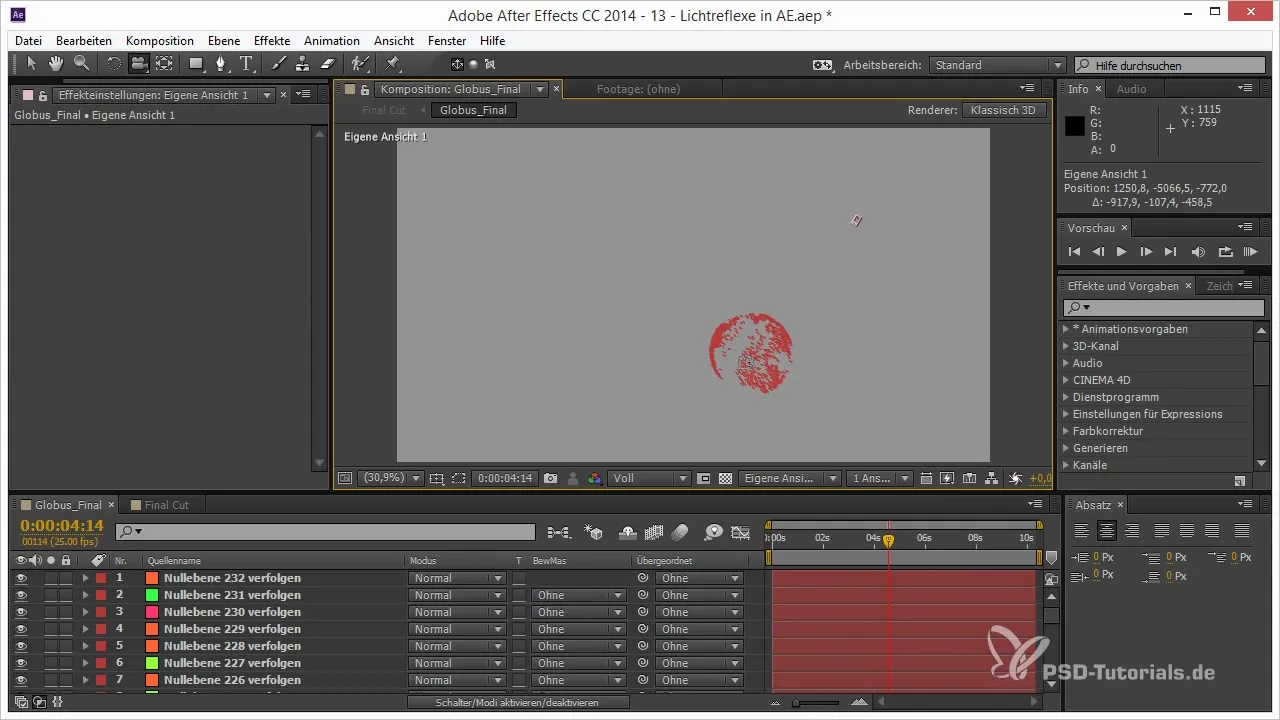
Zdaj prihaja razburljiva faza animacije. Želiš, da tvoja točka ne skače od null objekta do null objekta, temveč opravi tekoče gibanje. Poskrbi, da delaš v pravih intervalih, medtem ko usklajuješ svojo animacijo. Prepričaj se, da izbereš točno tiste null objekte, ki so relevantni za tvojo animacijo, kot v Nemčiji, Afriki ali Turčiji.
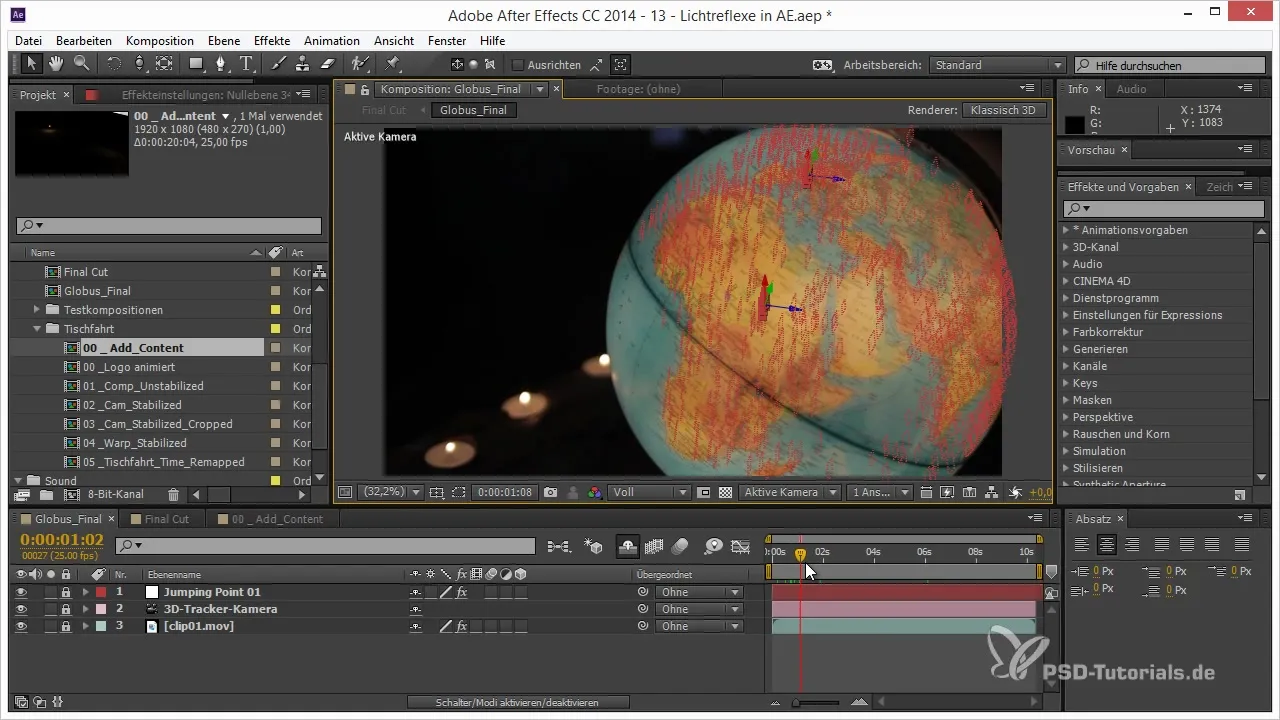
Da bo animacija bolj zanimiva, lahko spremeniš vrstni red null objektov, tako da bo točka "skočila" iz enega kraja na drugega. Izbira pravih null objektov v pravem vrstnem redu zagotavlja, da animacija ostane dinamična in da poskočna točka ne sledi vedno isti poti.
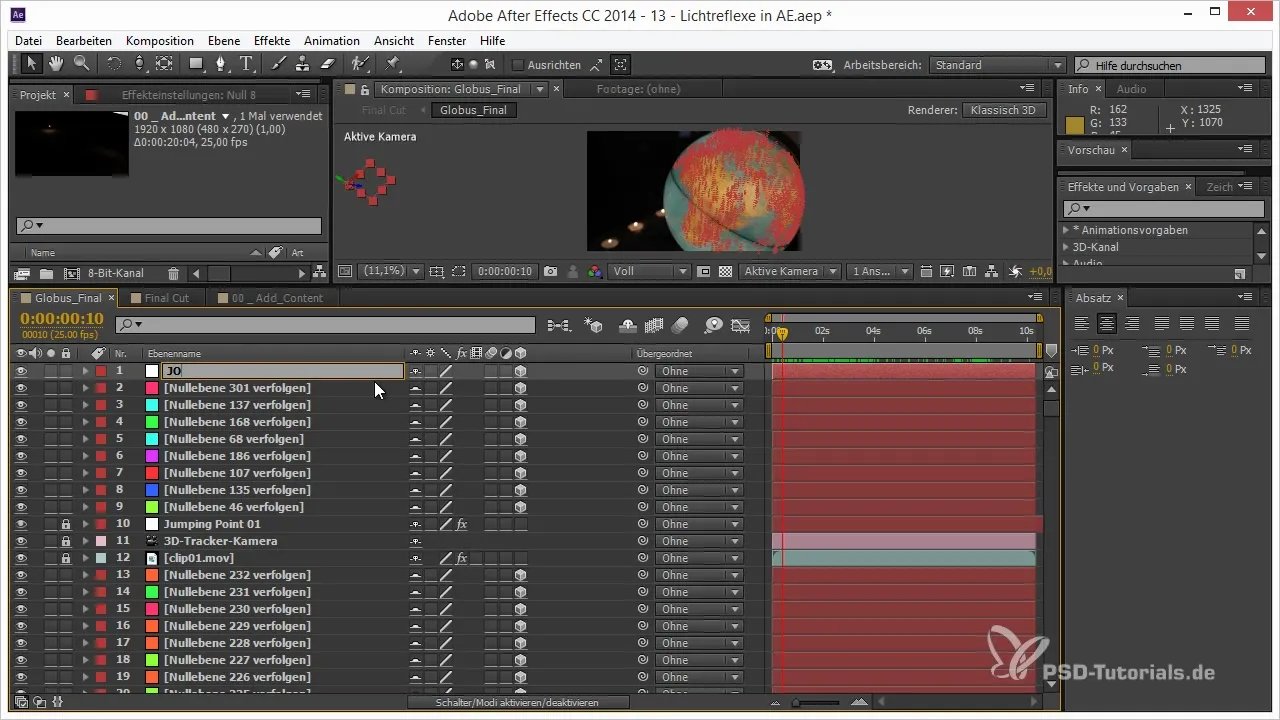
Da bi bolje delal, je priporočljivo uvesti vizualno orodje v obliki barvne oznake. Izberi enotno barvo za svojo poskočno točko in poskrbi, da so pozicije jasno prepoznavne. Kopiraj posamezne pozicije null objektov v svojo Poskočno točko in uporabi funkcijo za ključne sličice, da nadziraš gibanje.
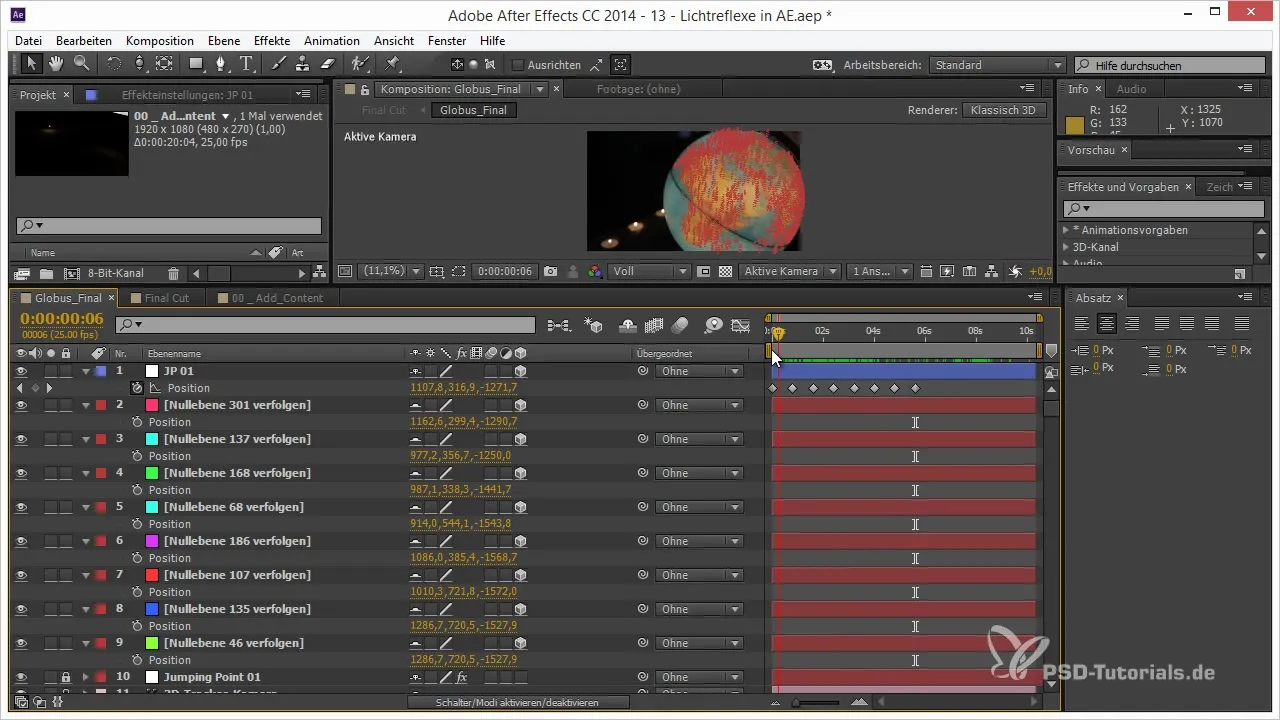
Medtem ko tvoja animacija napreduje, moraš paziti tudi na to, kako prehodi med točkami izgledajo. Poskrbi, da ne skačejo sredi globe, ampak lepo vzdolž površine.
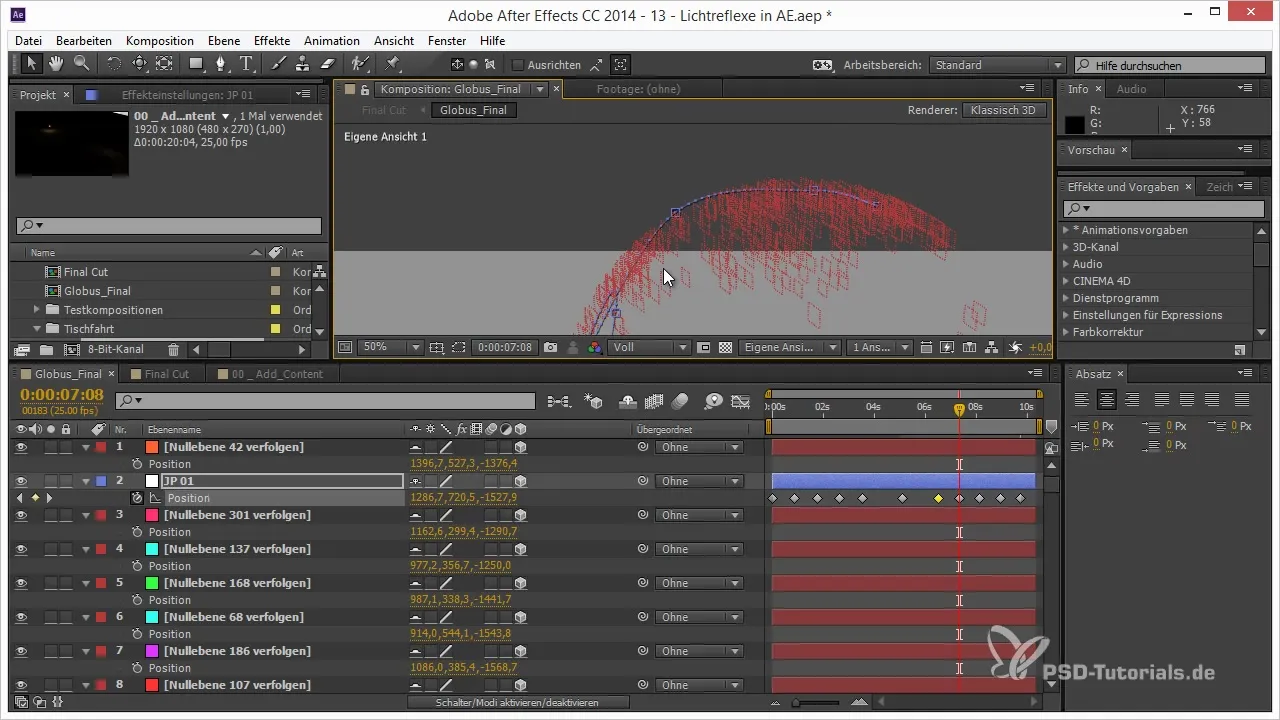
Ko si vse uresničil po svojih željah, eksperimentiraj s nastavitvami interpolacije ključnih sličic. Tako lahko ustvariš gladke prehode in še bolj tekočo izkušnjo. Tangente ključnih sličic naj bodo prilagojene tako, da gibanje ne gre skozi globus.
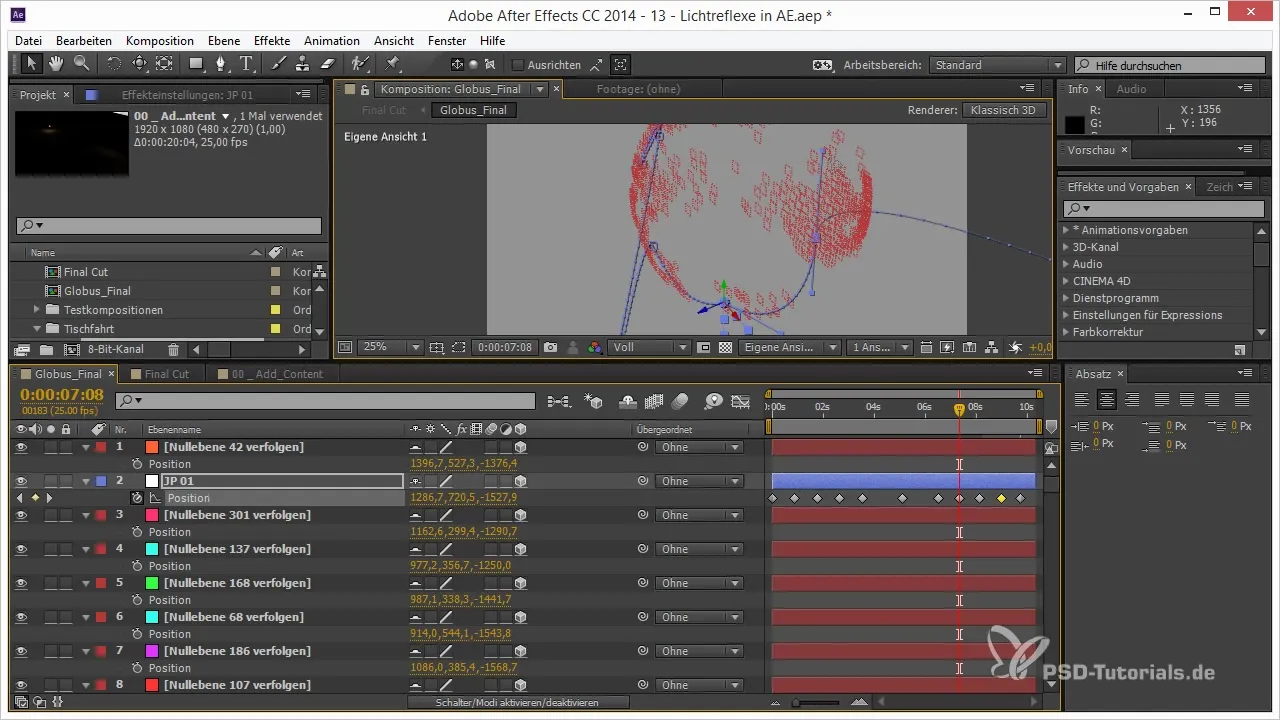
Da povečaš značaj svoje animacije, lahko prilagodiš Poskočno točko tako, da "pristane" tudi na mizi, preden skoči na naslednjo točko. To prinaša dodatne vizualne učinke in bolj zanimiv rezultat.
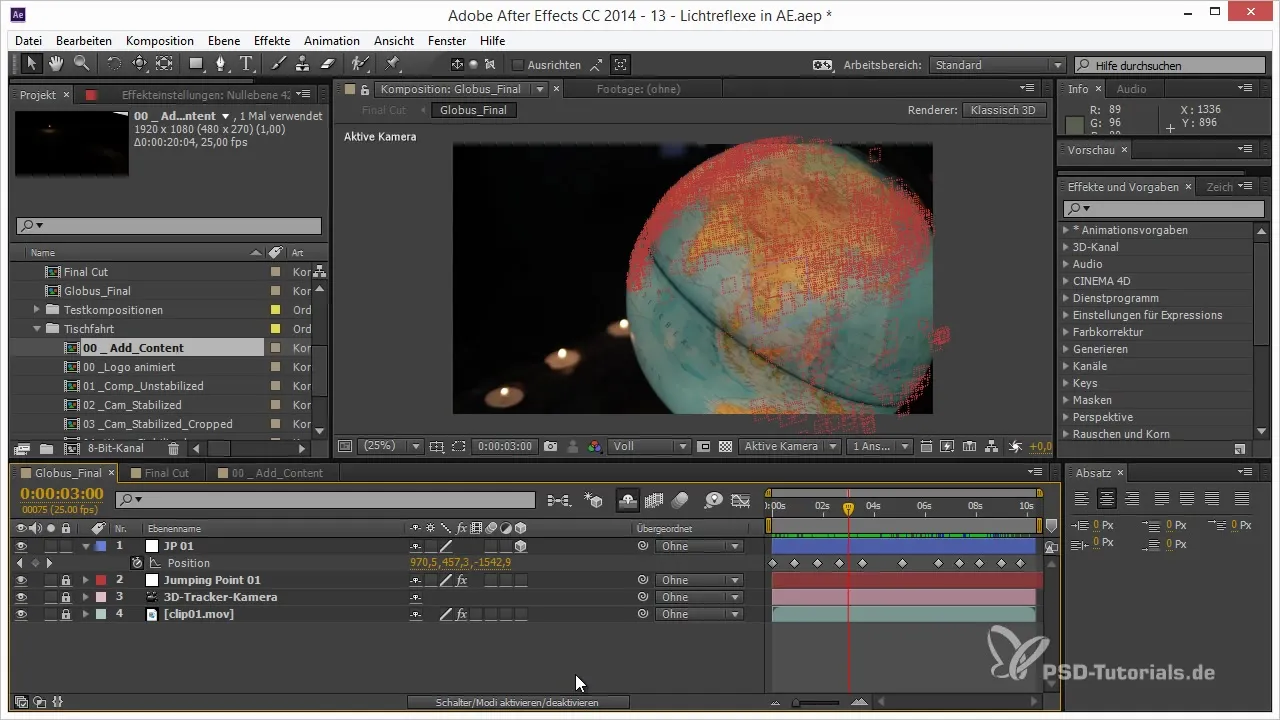
Na koncu lahko dodaš še dodatne učinke, da oživiš svojo poskočno točko. Uporabi končno izraze za dodatno avtomatizacijo in fino prilagoditev gibov.
Povzetek – Globalna animacija: Kako naj točka skače po globusu
Za ustvarjanje poskočne točke po globusu v After Effects moraš sistematično ustvariti null ravni, načrtovati animacijo in s pomočjo ključnih sličic določiti pozicije in gibanja. Pravilno ravnanje in prilagajanje null objektov ter uporaba ključnih sličic in grafičnih učinkov pomagajo ustvariti impresivno animacijo.
Pogosta vprašanja
Kako ustvarim null objekte v After Effects?Null objekte lahko ustvariš tako, da desno klikneš v kompoziciji in izbereš ''Ustvari null ravni''.
Kako popravim ključne sličice za tekočo animacijo?Uporabi funkcijo za interpolacijo ključnih sličic in prilagodi tangente, da izravnaš prehode gibanja.
Kako naredim svojo točko barvno razlikovalno?Izberi enotno barvo za svojo poskočno točko v možnostih ravni.
Ali lahko animacijo za null objekte razveljavim?Da, lahko kadar koli uporabiš funkcijo za razveljavitev (Ctrl + Z), da razveljaviš svoje zadnje spremembe.
Kako uvažam 3D modele v After Effects?Uporabi funkcijo ''Uvozi'' v meniju, da naložiš 3D modele v svojo kompozicijo.


